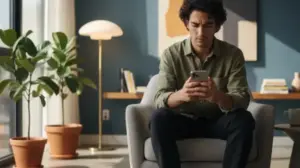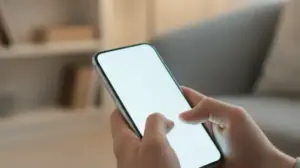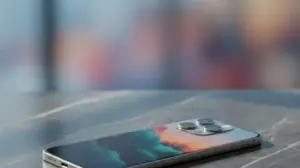Jak wyłączyć wibracje w iPhone?
Aby wyłączyć wibracje na iPhonie, zacznij od uruchomienia aplikacji Ustawienia. Gdy już tam będziesz, przejdź do sekcji Dźwięki i haptyka. To właśnie tutaj możesz dostosować różne opcje związane z wibracjami. Na przykład, możesz:
- dezaktywować wibracje przy połączeniach,
- dezaktywować wibracje przy powiadomieniach,
- zrezygnować z drgań klawiatury,
- wyłączyć haptyczne sygnały systemowe,
- całkowicie wyłączyć wszystkie wibracje w ustawieniach dostępności.
Wyłączenie wibracji sprawi, że iPhone będzie działał ciszej, co również wpłynie korzystnie na żywotność baterii. Proces ten jest prosty i pozwala na indywidualne zarządzanie funkcjami wibracji, co daje pełną kontrolę nad ich użyciem.
Gdzie znaleźć ustawienia wibracji na iPhone?
Ustawienia wibracji w iPhone’ie są łatwo dostępne w aplikacji Ustawienia, w sekcji Dźwięki i haptyka. Możesz tu włączać lub wyłączać wibracje oraz dostosowywać ich wzory i intensywność do własnych potrzeb.
Jeśli poszukujesz większej kontroli, warto zajrzeć do opcji dostępności, gdzie możesz całkowicie wyłączyć wibracje systemowe. Dodatkowo, w sekcji Powiadomienia masz możliwość indywidualnego zarządzania wibracjami dla konkretnych aplikacji, co pozwala na dokładne skonfigurowanie ich w systemie iOS.
Dzięki tym opcjom z łatwością kontrolujesz ustawienia wibracji, co wpływa na komfort korzystania z urządzenia oraz pozwala dostosować powiadomienia do swoich upodobań.
Jak wyłączyć wszystkie wibracje przez sekcję Dźwięki i haptyka?
Aby wyłączyć wibracje w iPhonie, zacznij od otwarcia Ustawień. Następnie przejdź do sekcji Dźwięki i haptyka. Tam znajdziesz suwak, który należy przesunąć w kierunku wyłączenia – to zakończy wszystkie ogólne wibracje, obejmujące:
- połączenia,
- powiadomienia,
- alerty.
W tym właśnie miejscu możesz również zrezygnować z haptyki klawiatury, co zlikwiduje wibracje podczas pisania. Dodatkowo masz możliwość dostosowania nietypowych wzorów wibracji, a także intensywności silnika Taptic Engine. Wahając się nad preferencjami, masz pełną swobodę w regulowaniu lub całkowitym wyłączeniu wibracji. Dzięki tym ustawieniom zyskujesz kontrolę nad każdym sygnałem wibracyjnym na swoim urządzeniu.
Jak dezaktywować wibracje w trybie dzwonka i cichym?
W ustawieniach swojego iPhone’a, w sekcji Dźwięki i haptyka, możesz oddzielnie wyłączyć wibracje zarówno w trybie dzwonka, jak i trybie cichym. Wystarczy, że odznaczysz opcje:
- Wibracje w trybie dzwonka,
- Wibracje w trybie cichym.
Dzięki temu Twój telefon nie będzie wibrować podczas połączeń czy powiadomień, gdy korzystasz z jednego z tych trybów.
Tak prosta zmiana pozwala skutecznie pozbyć się niechcianych wibracji, gdy przełączasz się na tryb cichy lub normalny dzwonek. Zyskujesz w ten sposób większą kontrolę nad tym, kiedy Twój iPhone powinien wibrować. Takie dostosowanie urządzenia sprawia, że korzystanie z niego staje się bardziej komfortowe i lepiej odpowiada Twoim potrzebom.
Jak wyłączyć sygnały haptyczne w ustawieniach?
Aby wyłączyć haptyczne sygnały na iPhonie, zacznij od otwarcia ustawień swojego urządzenia. Następnie znajdź sekcję „Dźwięki i haptyka”.
Tam natkniesz się na suwak, który kontroluje funkcję haptyczną. Po prostu przesuń go, aby dezaktywować tę opcję.
Dzięki temu kroku wibracje generowane przez silnik Taptic Engine zostaną wyłączone. Twoje urządzenie przestanie emitować drgania, które informują o wykonanych akcjach czy przychodzących powiadomieniach.
Co więcej, rezygnacja z haptyki wpłynie na Twoje wrażenia z użytkowania iPhone’a, ponieważ telefon nie dostarczy już fizycznego sprzężenia zwrotnego podczas interakcji z aplikacjami.
Jak wyłączyć wibracje dla powiadomień i alertów?
w ustawieniach iPhone’a można z łatwością wyłączyć wibracje dotyczące powiadomień oraz alarmów. Aby to zrobić, wystarczy przejść do sekcji Powiadomienia. Tam znajdziesz możliwość zarządzania ustawieniami dla każdej aplikacji z osobna. Jeśli chcesz wyeliminować wibracje, nie ma potrzeby dezaktywować wszystkich dźwięków. Wystarczy, że wybierzesz daną aplikację, wejdź w opcje powiadomień i wyłącz wibracje, lub ustaw wzór wibracji na „Brak”.
Dodatkowo, w sekcji Dźwięki i haptyka masz możliwość wyłączenia wibracji dla alarmów oraz budzików. Dzięki temu zyskujesz pełną kontrolę nad tym, jakie alerty będą Ci przeszkadzać. Taka elastyczność pozwala na dostosowanie wibracji do własnych preferencji lub całkowite ich wyłączenie, jeśli nie są Ci do niczego potrzebne.
Jak wyciszyć wibracje w konkretnych aplikacjach?
w ustawieniach swojego iPhone’a masz możliwość łatwego wyłączenia wibracji dla wybranych aplikacji. Wystarczy, że przejdziesz do sekcji Powiadomienia, wybierzesz aplikację, której dotyczą zmiany, a następnie dezaktywujesz wibracje dla jej powiadomień.
Ta opcja daje Ci pełną kontrolę nad wibracjami, co ogranicza niepotrzebne powiadomienia. Możesz dostosować ustawienia do swoich upodobań, dzięki czemu zachowasz spokój, nie rezygnując całkowicie z wibracji na urządzeniu. Dzięki temu łatwiej zminimalizujesz irytujące alerty, na przykład:
- z komunikatorów,
- z portali społecznościowych,
- z aplikacji informacyjnych.
Jak ustawić brak wibracji dla SMS i połączeń?
Aby wyłączyć wibracje dla wiadomości SMS i połączeń na iPhone, wykonaj następujące kroki:
- Przejdź do ustawień,
- Wybierz sekcję Dźwięki i haptyka,
- W odpowiednich opcjach dotyczących połączeń i SMS-ów, ustaw opcję „Brak” w zakresie wibracji lub całkowicie je wyłącz,
- Rozważ stworzenie własnego wzoru wibracji,
- Możesz wybrać nietypowy dźwięk, który nie powoduje żadnej wibracji, zamiast męczącego wyciszenia.
Te proste zmiany pozwalają na spersonalizowanie powiadomień, eliminując wibracje podczas przychodzących połączeń oraz wiadomości tekstowych według Twoich indywidualnych preferencji.
Jak wyłączyć wibracje klawiatury w iPhone?
W iPhone’ach z łatwością można wyłączyć wibracje klawiatury. Wystarczy udać się do ustawień Dźwięki i haptyka, a następnie wyłączyć opcję haptyki dla klawiatury. Ta funkcja dodawała delikatne wibracje podczas pisania, co znacznie podnosiło komfort korzystania z klawiatury.
Gdy zdecydujesz się na wyłączenie haptyki, klawisze na ekranie przestaną emitować wibracje. W efekcie pisanie stanie się znacznie cichsze, co jest szczególnie przydatne w sytuacjach, gdy potrzebna jest dyskrecja. Cały proces wyłączenia tych wibracji jest prosty i nie wpływa na inne dostępne opcje wibracji w systemie.
Jak korzystać z funkcji Nie przeszkadzać, aby wyciszyć wibracje?
Funkcja „Nie przeszkadzać” na iPhone’ie to świetne narzędzie, które pozwala na wytłumienie wszelkich wibracji. Dzięki temu użytkownicy mogą pozbyć się dźwięków i powiadomień w wybranych momentach, takich jak podczas spotkań lub snu. Aby aktywować tę opcję, wystarczy przejść do aplikacji Ustawienia, a następnie znaleźć sekcję „Nie przeszkadzać”. Można ją włączać ręcznie lub ustawić odpowiedni harmonogram.
Gdy tryb „Nie przeszkadzać” jest aktywny, wibracje nie przeszkadzają w codziennym funkcjonowaniu, co sprawia, że urządzenie działa cicho. Dodatkowo, użytkownicy mają możliwość dostosowania swoich preferencji, decydując, czy wyciszenie odnosi się do:
- wszystkich powiadomień,
- połączeń,
- czy tylko do tych najbardziej uciążliwych.
Dzięki tym elastycznym opcjom, korzystanie z funkcji staje się naprawdę wygodne i dostosowane do indywidualnych potrzeb.
Jak regulować i personalizować wzory oraz intensywność wibracji?
iPhone pozwala na łatwe dostosowywanie wzorów oraz intensywności wibracji w sekcji Dźwięki i haptyka. Użytkownicy mają możliwość wyboru spośród wielu dostępnych wzorów lub stworzenia własnych, co sprawia, że każdy może spersonalizować swoje doświadczenia według indywidualnych preferencji.
Za precyzyjne efekty haptyczne odpowiada Taptic Engine, który umożliwia regulowanie siły wibracji — od subtelnych po bardziej intensywne. Personalizacja wzorów wibracji sprawia, że różne rodzaje powiadomień można odróżniać dzięki unikalnym kombinacjom impulsów. To znacznie podnosi komfort korzystania z urządzenia oraz zwiększa skuteczność powiadomień.
Regulacja wibracji w iPhonie oferuje dużą wszechstronność, dzięki czemu użytkownicy mogą dostosować sygnały do swoich potrzeb w różnych sytuacjach, co czyni korzystanie z telefonu jeszcze bardziej intuicyjnym.
Jak wyłączenie wibracji wpływa na baterię i komfort użytkowania?
Zatrzymanie wibracji w iPhonie może znacząco wpłynąć na oszczędność energii. Kiedy silnik Taptic Engine nie jest w użyciu, telefon zużywa mniej prądu, co pozwala na dłuższe użytkowanie na jednym naładowaniu.
Co więcej, brak wibracji przyczynia się do większego komfortu, eliminując irytujące dźwięki. Urządzenie działa cicho, co jest szczególnie przydatne w sytuacjach, gdy konieczna jest dyskrecja, jak na przykład podczas spotkań.
Decyzja o wyłączeniu wibracji to łatwy sposób na poprawę zarówno wydajności baterii, jak i wygody korzystania z telefonu.
Jakie są potencjalne problemy związane z wyłączeniem wibracji?
Wyłączenie wibracji w iPhonie może rodzić pewne komplikacje, które warto wziąć pod uwagę. Brak możliwości dyskretnego powiadamiania sprawia, że użytkownicy mogą przeoczyć istotne powiadomienia, zwłaszcza w cichym otoczeniu.
Dodatkowo wielu z nas miewa tzw. syndrom fantomowych wibracji, czyli wrażenie, że urządzenie wibruje, gdy w rzeczywistości tak się nie dzieje. To zjawisko wynika z przyzwyczajenia do odczuwania haptycznych sygnałów. Co więcej, wyłączenie tych funkcji może sprawić, że korzystanie z dotykowych opcji stanie się mniej komfortowe i intuicyjne.
W niektórych sytuacjach problemy związane z wibracjami mogą wymagać wizyty w serwisie, aby je zdiagnozować i naprawić. Z tego powodu warto dokładnie przemyśleć decyzję o wyłączeniu wibracji i zastanowić się, czy ewentualne niedogodności nie przeważą nad zaletami tej zmiany.
Jakie są zalety i wady korzystania z wibracji i haptyki w iPhonie?
Wibracje i haptyka w iPhonie oferują szereg istotnych zalet:
- umożliwiają odbieranie dyskretnych powiadomień,
- pozwalają na zdobywanie ważnych informacji bez zbędnego hałasu,
- zapewniają komfort użytkowania dzięki innowacyjnemu Taptic Engine,
- wytwarzają dokładne sygnały haptyczne potwierdzające wykonanie akcji,
- zwiększają efektywność korzystania z urządzenia.
Z drugiej strony, wibracje mają swoje minusy:
- prowadzą do zwiększonego zużycia baterii,
- wymagają energii do działania silnika haptycznego,
- intensywne korzystanie z telefonu sprawia, że wibracje są bardziej rozpraszające,
- warto rozważyć wyłączenie haptyki dla oszczędności energii,
- taka decyzja może wpłynąć na skuteczność powiadomień.
Warto zwrócić uwagę, że cichsze działanie urządzenia może prowadzić do przegapienia ważnych alertów.
Cicha praca iPhone dzięki wyłączeniu wibracji
Wyłączenie wibracji w iPhone sprawia, że urządzenie działa w trybie cichym, eliminując tym samym subtelne sygnały dotykowe. Te sygnały mogą zakłócać naszą koncentrację podczas spotkań, w miejscach publicznych czy w nocy. Dzięki temu, korzystając z telefonu, zyskujesz większy komfort, unikając nieprzyjemnych dźwięków oraz drgań.
Cicha praca iPhone’a ułatwia zarządzanie powiadomieniami, co pozwala na skupienie się na istotnych zadaniach bez zbędnych rozproszeń. Dodatkowo, wyłączając wibracje, możesz korzystać z telefonu w sposób bardziej dyskretny. To wszystko przyczynia się do poprawy codziennych doświadczeń związanych z używaniem urządzenia.
Syndrom fantomowych wibracji
Syndrom fantomowych wibracji to zjawisko, które objawia się odczuwaniem fałszywych wibracji telefonu, mimo że urządzenie jest wyłączone. Często doświadczają go osoby, które intensywnie korzystają z telefonów i są przyzwyczajone do regularnych bodźców haptycznych. Ta nadmierna zależność może sprawić, że mózg myli normalne doznania z realnymi wibracjami.
Jednym z rozwiązań, które mogą pomóc w złagodzeniu tego efektu, jest:
- wyłączenie wibracji,
- znacząca poprawa komfortu psychicznego,
- redukcja stresu związanego z nieustannym wyczekiwaniem na powiadomienia,
- eliminacja wibracji jako skuteczna strategia,
- zerwanie z tym nawykiem i ograniczenie nieprzyjemnych odczuć.
Jak ponownie włączyć wibracje w przypadku zmiany decyzji?
Aby ponownie aktywować wibracje na swoim iPhone, rozpocznij od otwarcia aplikacji Ustawienia. Następnie, skieruj się do sekcji Dźwięki i haptyka, gdzie znajdziesz opcję Wibracje. Wystarczy, że przesuniesz suwak w prawo, aby włączyć funkcję.
Dodatkowo, masz możliwość uruchomienia haptyki podczas pisania na klawiaturze. Co więcej, możesz dostosować wibracje zarówno dla:
- powiadomień,
- wybranych aplikacji.
Dzięki tym opcjom możesz łatwo spersonalizować doznania haptyczne według swoich preferencji.
Zaletą systemu iOS jest prostota w dokonywaniu tych zmian. Intuicyjny układ sprawia, że zarządzanie wibracjami odbywa się sprawnie i bez zbędnych trudności.